Como corrigir o problema de download lento do Valorant no Windows 11/10
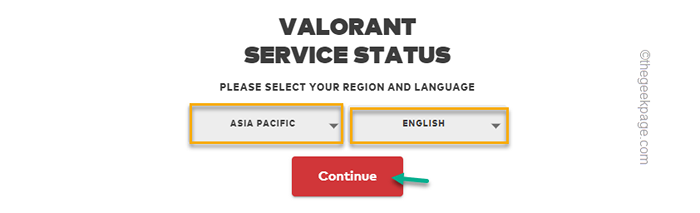
- 5041
- 362
- Mrs. Willie Beahan
O cliente valorante está baixando/atualizando o jogo muito lentamente em seu computador? Se for esse o caso, você não está sozinho. Muitos jogadores relataram esse problema em seus respectivos sistemas. Valorant Download A velocidade depende de alguns parâmetros, como o servidor mais próximo, sua largura de banda de rede, carga atual do servidor ou até mesmo as configurações de rede configuradas em seu sistema também.
Soluções alternativas -
1. Se você estiver experimentando uma velocidade de download lânguido, ignore -o uma vez e tente novamente o processo de download, de preferência, de preferência à noite, quando a carga do servidor for consideravelmente menor.
2. Se você estiver atualizando o jogo logo após o lançamento de um novo patch, aguarde uma ou duas horas. Então, tente novamente.
3. Você não deve minimizar ou fechar o cliente Riot enquanto o jogo está atualizando/ baixando.
3. Verifique se Valorant está inativo ou não daqui.
Índice
- Correção 1 - Verifique o status do servidor Valroant
- Corrigir 2 - reinicie o cliente Riot
- Corrigir 3 - Desative a VPN
- Corrigir 4 - Parar tarefas de fundo com fome de dados
- Fix 5 - Defina um endereço DNS diferente
Correção 1 - Verifique o status do servidor Valroant
Valorant às vezes desliga seus servidores devido a fins regulares de serviço e manutenção. Verifique se é esse o caso em sua região.
1. Basta abrir o verificador de status de valorante.
2. Agora, você deve escolher qual localização do servidor está usando junto com o idioma.
3. Então, toque “Continuar”Para verificar o status atual do servidor.
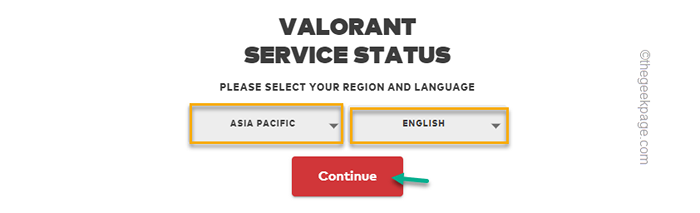
Se você perceber o “Não há questões ou eventos recentes para relatar”Mensagem, o servidor está em execução sem problemas. Se você notar algo como - “O servidor está abaixo de .. ”Então o servidor está inativo e você tem que tentar às vezes mais tarde.
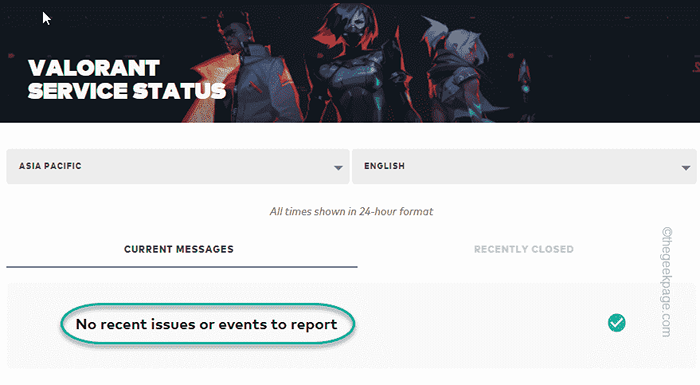
Corrigir 2 - reinicie o cliente Riot
Você tem que reiniciar o cliente Riot em sua máquina.
1. Enquanto você está baixando Valorant, o cliente Riot já está aberto.
Apenas, toque no ícone cruzado no canto superior esquerdo para fechar o aplicativo.

Isso não fecha completamente o cliente Riot, pois continua a correr na parte traseira.
2. Então, você deve tocar na ponta da flecha na barra de tarefas e localizar o ícone do cliente Riot lá.
3. Depois de encontrar, clique com o botão direito do mouse no ícone e toque em “Saída““.

Este é o procedimento completo para fechar o cliente Riot.
Agora, basta lançar o cliente Riot mais uma vez e desta vez verifique a velocidade de download do valorante. Vai melhorar com certeza.
Corrigir 3 - Desative a VPN
A VPN ignora a proteção do acesso, mas diminui a velocidade significativamente.
1. Apenas pressionando o Chave do Windows+i As teclas juntas abrem as configurações.
2. Então, toque no “Rede e Internet" do lado esquerdo.
3. Depois disso, clique no “VPN”No painel direito.
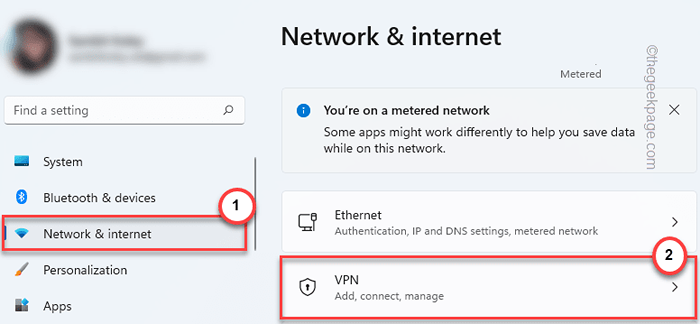
4. Quando você expande a seção VPN em seu painel direito, você encontrará a lista de VPNs no seu painel esquerdo.
Você pode desativar a VPN ou removê -la completamente do seu sistema.
5. Em seguida, toque em “Remover”Para remover a VPN do seu sistema.
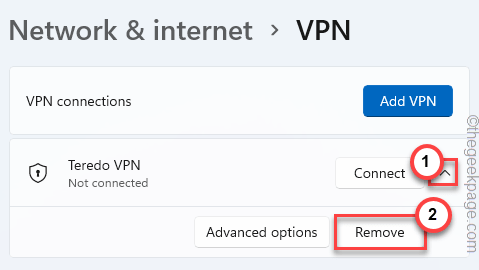
6. Você será solicitado a confirmar sua ação. Toque em “confirme““.
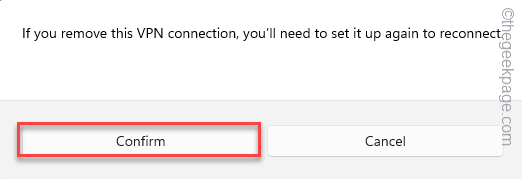
Depois de remover a VPN do seu computador, inicie Valorant e tente baixá -lo novamente.
Corrigir 4 - Parar tarefas de fundo com fome de dados
Se algum processo de fundo que consome dados está consumindo toda a sua largura de banda de rede, você deve detê-lo.
1. aperte o Tecla do Windows+X Teclas juntas e clique em “Gerenciador de tarefas““.
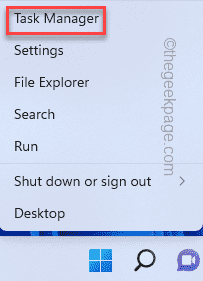
2. Na página Gerenciador de tarefas, você encontrará vários aplicativos em execução em segundo plano. Você pode verificar qual aplicativo consome qual quantidade de largura de banda de rede e matar esse aplicativo.
3. Então, vá para o “Desempenho" aba. Aqui, clique no “Monitor de recursos”Para acessar.

4. Na página Monitor de Recursos, você notará vários parâmetros. Como - como CPU, memória, disco e rede.
5. Vou ao "Rede" seção.
6. Agora, observe cuidadosamente quais processos de aplicativos estão consumindo os recursos de rede. Você pode ter uma ideia do “Enviar" e "RecebaFiguras.
7. Depois de identificá-los, clique com o botão direito do mouse nesse processo e toque “Fim do processo““.
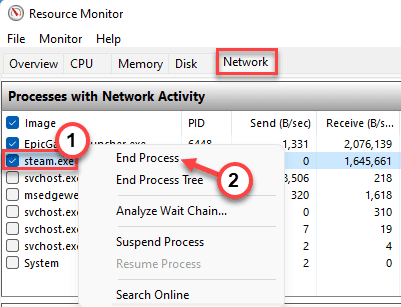
Dessa forma, termine todos os processos que estão usando uma largura de banda enorme. Depois de fazer isso, feche o monitor de recursos e o gerente de tarefas.
Agora, inicie o cliente Riot e deixe instalar valorante. Desta vez, verifique a velocidade de download.
Fix 5 - Defina um endereço DNS diferente
Você pode usar um endereço DNS diferente para aumentar significativamente a velocidade de download.
1. Abra o terminal de execução. aperte o Chave de ganha e a Chave r de uma vez só.
2. Em seguida, digite este comando UTR e clique em "OK““.
NCPA.cpl
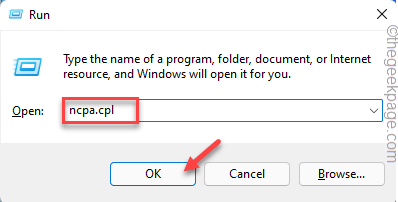
3. Isso o levará diretamente à janela de conexões de rede. Deve haver o adaptador de rede que você está usando atualmente.
4. Depois de encontrá-lo, toque com a direita do adaptador de rede e toque em “Propriedades““.
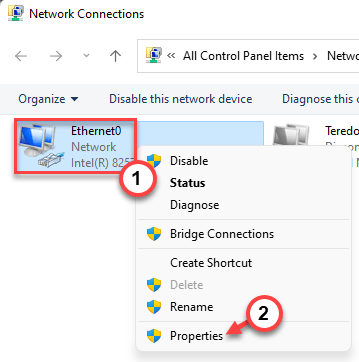
5. Na seção Propriedades do adaptador de rede, você encontrará uma lista completa de itens.
6. Apenas, Duplo click no "Internet Protocol Versão 4 (TCP/IPv4)" item.
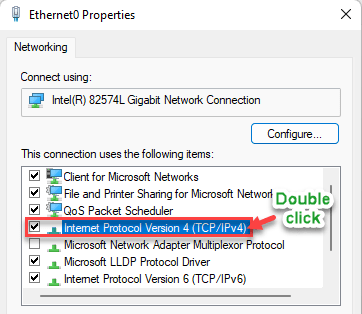
7. Não preste atenção às configurações de endereço IP.
8. Apenas, selecione o “Use os seguintes endereços do servidor DNS:" contexto.
9. Colocou o "Servidor DNS preferido:" e "Servidor DNS alternativo:" Por aqui -
8.8.8.8 8.8.4.4
10. Depois disso, toque “OK”Para salvar essas mudanças.
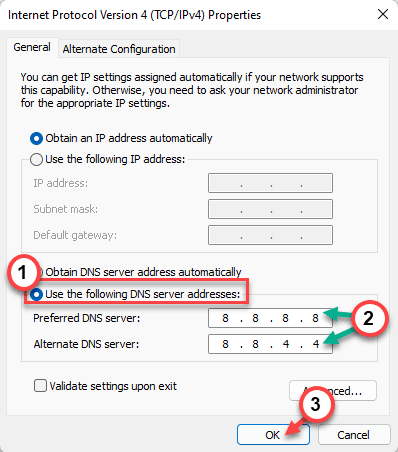
Depois disso, feche a página de conexões de rede. Você deve reiniciar seu sistema uma vez. Depois de reiniciar, tente instalar valorante e deve funcionar bem.
- « Fix Steam não conseguiu sincronizar o erro de seus arquivos [resolvido]
- Como remover espaços indesejados de um documento do Excel »

